CAD怎么进行设置坐标原点?
设·集合小编 发布时间:2023-03-20 16:12:13 328次最后更新:2024-03-08 11:32:15
相信很多朋友们也遇到过这种类似的问题,那么对于CAD怎么进行设置坐标原点?其实操作并不复杂,坐标是我们经常会使用到的,那么下面就把解决这种问题的方法给大家分享一下,希望可以帮助到大家。
工具/软件
电脑型号:联想(Lenovo)天逸510S;系统版本:Windows7;软件版本:CAD2007
方法/步骤
第1步
首先在命令栏中输入“ucs”,如下图所示。

第2步
接着会出现一个光标,如下图所示,选择左下角顶点。

第3步
然后选择x轴方向,如下图所示,这里为水平方向。
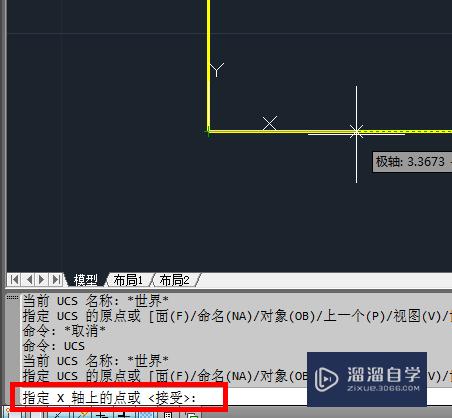
第4步
接着在xy平面处任意点击一下,原点会设置完成,如下图所示。
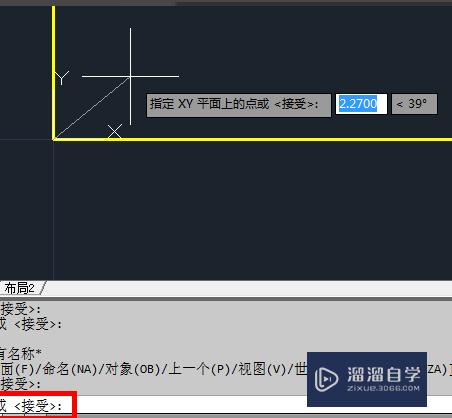
第5步
然后使用坐标查看工具确认一下是否设置成功。

第6步
如下图所示,设置完成。

第7步
具体步骤总结如下:
1、首先在命令栏中输入“ucs”,如下图所示。
2、接着会出现一个光标,如下图所示,选择左下角顶点。
3、然后选择x轴方向,如下图所示,这里为水平方向。
4、接着在xy平面处任意点击一下,原点会设置完成,如下图所示。
5、然后使用坐标查看工具确认一下是否设置成功。
6、如下图所示,设置完成。
温馨提示
好了,以上就是“CAD怎么进行设置坐标原点?”这篇文章全部内容了,小编已经全部分享给大家了,还不会的小伙伴们多看几次哦!最后,希望小编今天分享的文章能帮助到各位小伙伴,喜欢的朋友记得点赞或者转发哦!
- 上一篇:CAD怎么进行添加楼梯?
- 下一篇:CAD图纸怎么转化为jpg格式?
相关文章
广告位


评论列表